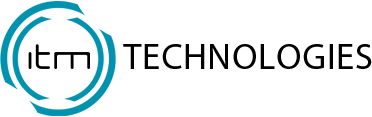Download der Online Backup Software
Installation und Download Anleitung der Online Backup Software
- Klicken Sie auf die gewünschte Version und laden Sie diese runter. Danach entpacken oder führen Sie die Datei aus.
- Folgen Sie der Installationsanleitung im Installations-Wizzard.
- Sobald die Installation abgeschlossen ist, erscheint ein neues Icon bei Systemsymbolen neben der Uhrzeit. ITM Backup Manager wird automatisch gestartet.
- Geben Sie die Verbindung Backup Server ein und bestätigen Sie mit WEITER.
- (Optional) Sollten Sie einen Proxy Server nutzen um eine Verbindung mit dem Internet herzustellen, geben Sie bitte die Proxy Einstellungen an.
- (Optional) Sollten Sie noch keinen Backup Account haben, können Sie einen Testaccount anlegen. Füllen Sie folgende Felder vollständig aus.
Nach der Eingabe sollten Sie bereits eingeloggt sein. - Sollten Sie bereits einen Backup Account haben, können Sie sich mit Ihren Userdaten anmelden
- Die Installation ist vorerst abgeschlossen. Für die korrekte Einrichtung eines Backups kontaktieren Sie bitte das Team von ITM Technologies.
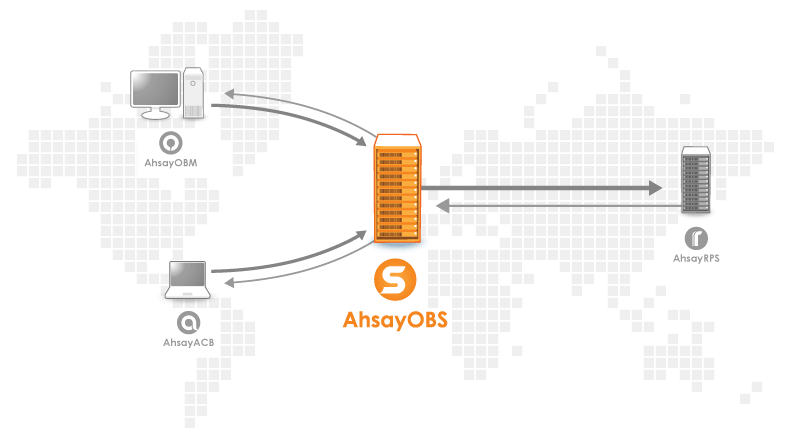
Online Backup Manager
![]()
Online Backup Software für Windows
Laden Sie die neueste Version für Windows
Laden Sie die neueste Version für Windows
![]()
Online Backup Software für Mac OS
Laden Sie die neueste Version für Mac OS
Laden Sie die neueste Version für Mac OS
Online A-Click Backup
![]()
Online Backup Software für Windows
Laden Sie die neueste Version für Windows
Laden Sie die neueste Version für Windows
![]()
Online Backup A-Click Software
![]()
Online Backup Software für Mac OS
Laden Sie die neueste Version für Mac OS
Laden Sie die neueste Version für Mac OS